Samsung Galaxyアプリのキャッシュとデータを消去: ステップバイステップガイド
サムスンギャラクシーアプリのキャッシュとデータをクリアする方法 お使いのSamsung Galaxyスマートフォンの動作が遅いですか? アプリが頻繁にクラッシュしますか? もしそうなら、アプリのキャッシュとデータをクリアする時期かもしれません。 この簡単なプロセスは、デバイスのパフォーマンスを向上さ …
記事を読む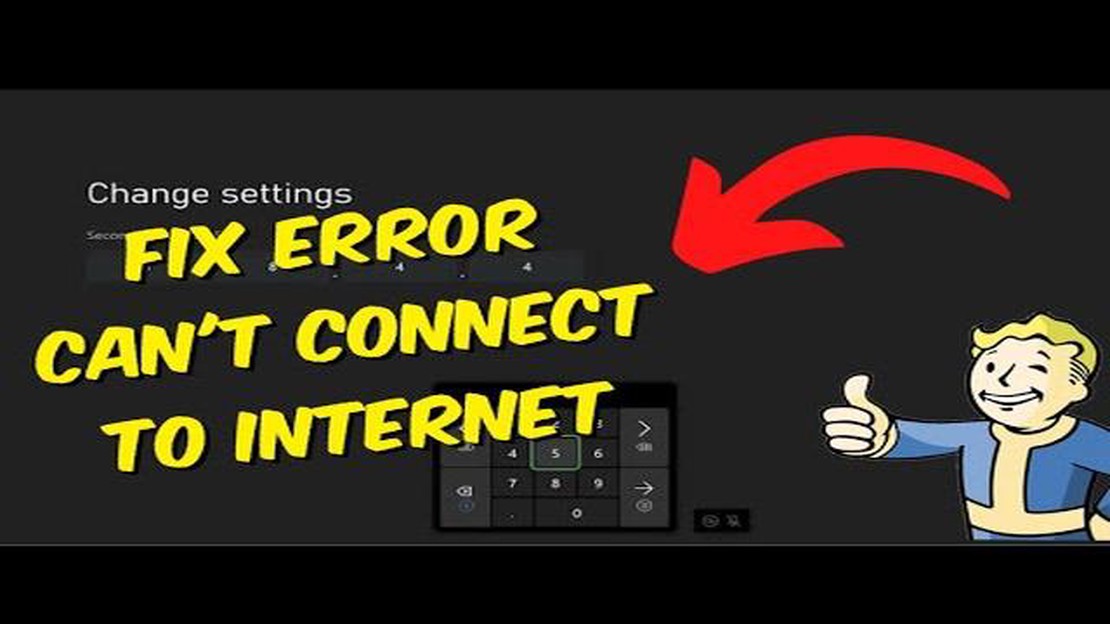
Xbox シリーズ X で The Ascent をプレイ中に接続エラーが発生しても、ご心配なく。 多くのプレイヤーが接続エラーに遭遇し、ゲームを十分に楽しむことができないと報告しています。 しかし、この問題を解決してゲームを再開するには、いくつかのステップを踏む必要があります。 このステップバイステップガイドでは、Xbox シリーズ X の The Ascent 接続エラーを解決するために必要なトラブルシューティング手順を説明します。
**ステップ 1: インターネット接続の確認
まず最初に、インターネット接続を確認してください。 Xbox Series Xが安定した信頼できるネットワークに接続されていることを確認してください。 ゲーム機の「設定」メニューから「ネットワーク」を選択してください。 そこからネットワーク接続をテストし、ネットワーク設定に問題がないかを確認できます。
**ステップ2: XboxシリーズXを再起動する。
インターネット接続が正常に機能しているにもかかわらず、接続エラーが発生する場合は、XboxシリーズXを再起動してみてください。 ゲーム機を再起動するには、ゲーム機前面の電源ボタンをシャットダウンするまで約10秒間長押しします。 数秒待ってから、電源ボタンをもう一度押して電源を入れます。
ステップ3:キャッシュをクリアする。
ゲーム機を再起動しても問題が解決しない場合は、キャッシュをクリアしてみてください。 キャッシュには一時的なファイルが保存され、それが問題の原因となることがあります。 Xbox Series Xのキャッシュをクリアするには、ゲーム機前面の電源ボタンをシャットダウンするまで押し続けます。 ゲーム機の背面から電源コードを抜き、10秒以上待ってから電源コードを差し込み、ゲーム機の電源を入れます。
注意: キャッシュをクリアしても、保存したゲームやユーザーデータは削除されません。
ステップ4:ゲームとコンソールをアップデートする。
ゲームとゲーム機の両方が最新であることを確認してください。 開発者は、バグを修正したり、パフォーマンスを向上させるために、頻繁にアップデートをリリースします。 ゲームをアップデートするには、Xboxダッシュボードの “My games & apps “にアクセスしてください。 The Ascentを見つけ、コントローラーのメニューボタンを押し、“ゲームとアドオンの管理 “を選択します。 そこからアップデートの有無を確認し、あればインストールすることができます。 コンソールをアップデートするには、“設定 “メニューから “システム”、“アップデート “の順に選択します。 アップデートがないか確認し、必要であればインストールします。
以上の手順で、Xbox シリーズ X の The Ascent 接続エラーを修正し、問題なくゲームをプレイできるようになります。 問題が解決しない場合は、Xbox サポートまたはゲームの開発元にお問い合わせください。
Xbox Series X で The Ascent をプレイ中に接続エラーが発生した場合、いくつかのトラブルシューティングステッ プで問題を解決することができます。 以下の手順に従って、The Ascent の接続エラーを解決してください:
こちらもお読みください: 最高のオンラインカジノを見つけるためのヒント:信頼性が高く、収益性の高いギャンブル施設を選ぶには?5. **Xbox Liveのステータスを確認する。 時折、接続エラーがXbox Liveサービスの問題に関連している可能性があります。 Xbox公式サイトのXbox Liveステータスページで、サービスの中断やメンテナンスが行われていないか確認してください。 その場合、問題が解決するまで、The Ascentをオンラインでプレイする前に待つ必要があるかもしれません。 6. **Xbox サポートにお問い合わせください。 上記の手順で接続エラーが解決しない場合は、Xbox サポートにお問い合わせください。 Xboxサポートでは、トラブルシューティングの追加手順を提供したり、ゲーム開発者に問題をエスカレーションし、修正の可能性を検討したりすることができます。
こちらもお読みください: Galaxy S7 Edgeのウイルスとポップアップを削除する方法:完全ガイド
これらの手順を実行することで、Xbox シリーズ X の The Ascent 接続エラーを修正し、中断することなくゲームプレイを楽しむことができます。 最高のゲーム体験のために、ゲーム機を常に最新のシステムおよびゲームアップデートにアップデートすることを忘れないでください。
XboxシリーズXのAscent接続エラーのトラブルシューティングの最初のステップは、インターネット接続を確認することです。 安定した信頼できるインターネット接続を確認してください。 以下はその手順です:
以上の手順を行ってもXbox Series XでAscent接続エラーが発生する場合は、次のトラブルシューティングステップに進んでください。
Xbox Series Xで接続エラーが発生した場合、最初に試すべきトラブルシューティングのステップの1つは、コンソールを再起動することです。 XboxシリーズXを再起動することで、システムをリフレッシュし、一時的な不具合を解消し、ネットワークとの新しい接続を確立することができます。
Xbox Series Xを再起動する方法は以下の通りです:
XboxシリーズXを再起動した後、再度The Ascentを起動し、接続エラーが解消されているか確認してください。 それでも問題が解決しない場合は、次のトラブルシューティングステップに進んでください。
XboxシリーズXのAscent接続エラーの一般的な原因の1つは、古いソフトウェアです。 コンソールのソフトウェアをアップデートすることで、この問題を解決することができます。 以下は、Xbox シリーズ X のソフトウェアをアップデートする方法です:
コンソールの再起動後、再度The Ascentを起動し、接続エラーが消えないか確認してください。 それでも問題が発生する場合は、次のステップに進んでください。
Xbox Series XのAscent Connection Errorは、プレイヤーがゲームのサーバーに接続しようとすると発生するエラーです。
Xbox Series XのAscent Connection Errorを解決するには、ゲーム機の再起動、インターネット接続の確認、ゲームの再インストールをお試しください。
サーバーの問題、インターネット接続の問題、ゲームのバグなどが考えられます。
はい、Xbox Series XのAscent Connection Errorに関連する特定のエラーコードがあります。エラーコードは通常、エラー発生時に表示され、問題のトラブルシューティングに役立ちます。
Xbox Series XでAscent Connection Errorが発生した場合、推奨される対処方法がいずれも有効でない場合は、ゲームのサポートチームに連絡するか、オンラインフォーラムを参照してください。
Xbox Series XのAscent Connection Errorは、プレイヤーがゲームサーバーに接続できず、Ascentをオンラインでプレイできない場合に発生する問題です。
Xbox Series XのAscent Connection Errorを解決するには、いくつかのトラブルシューティングをお試しください。 まず、インターネット接続が安定していることを確認し、ルーターを再起動してみてください。 また、Xbox本体を再起動し、キャッシュをクリアしてみてください。 これらの手順でうまくいかない場合は、ゲームの開発元に問い合わせる必要があるかもしれません。
サムスンギャラクシーアプリのキャッシュとデータをクリアする方法 お使いのSamsung Galaxyスマートフォンの動作が遅いですか? アプリが頻繁にクラッシュしますか? もしそうなら、アプリのキャッシュとデータをクリアする時期かもしれません。 この簡単なプロセスは、デバイスのパフォーマンスを向上さ …
記事を読むamdビデオカードのキャッシュをクリア AMDグラフィックカードのキャッシュをクリアすることは、コンピュータシステムの日常的なメンテナンスに不可欠です。 ビデオカードのキャッシュは、グラフィックスやビデオ処理タスクで頻繁に使用されるデー タを一時的に保存するために使用されます。 しかし、キャッシュに …
記事を読むApple payとgoogle payがcoinbaseのバーチャルカードを使って暗号通貨で支払えるようになりました 米国最大の暗号通貨プラットフォームであるCoinbaseは、ユーザー向けにApple PayとGoogle Payのサポートを追加することを発表しました。 ユーザーはアップルペイと …
記事を読むPS4のCE-34054-6エラーを修正する方法|NEW&2023年に更新されました! ゲーマーであれば、PS4 CE-34054-6 Errorに遭遇したことがあるかもしれません。 このエラーコードは、PlayStation 4コンソールでお気に入りのゲームやアプリにアクセスできなくなるため、非常 …
記事を読む離婚時のソーシャルメディア対応ガイド決定版。 離婚は、人生で最も困難で精神的ストレスの多い時期のひとつになります。 そしてソーシャルメディアの時代、インターネットを使用することは、私たちの生活の不可欠な一部となっています。 ソーシャルメディアは便利なツールであると同時に、離婚の際に新たな問題を引き起 …
記事を読むWindows 11でSteamが開けない時の対処法 (2023年更新) PCゲーマーなら、ビデオゲームの人気デジタル配信プラットフォームであるSteamをご存知でしょう。 Steamは幅広いゲームを提供し、ゲームライブラリを管理する便利で簡単な方法を提供します。 しかし、Windows 11 …
記事を読む